
##form id="search_form_id" action="/api/index.php" onsubmit="return searchnamesend()" method="get">
##/form>

2016-08-18
会使用第三方系统修复工具的朋友都有解决系统问题的经验,这些工具调用了系统的sfc修复工具,会对系统文件的完整性进行扫描和修复,简单方便。但有时候玩过了,系统甚至无法启动的时候怎么办呢?别着急,小编今天就何大家详细讲一讲win10系统无法启动时如何进行系统还原。

【win10系统无法启动时如何进行系统还原】
这里以Win10系统为例,但其实这种方法同样适用于Win7/Win8/Win8.1系统,具体步骤如下:
1、首先你需要准备一个Windows10安装盘,只需要将Win10微软原版镜像写入U盘就可以得到,当然,如果你没有事先准备好的安装盘的话,就需要找另外一台电脑制作了。
2、从U盘启动,再出现windows安装程序画面时,按Shift+F10快捷键可调出命令提示符。注意,在笔记本中可能需要按Shift+Fn+F10。
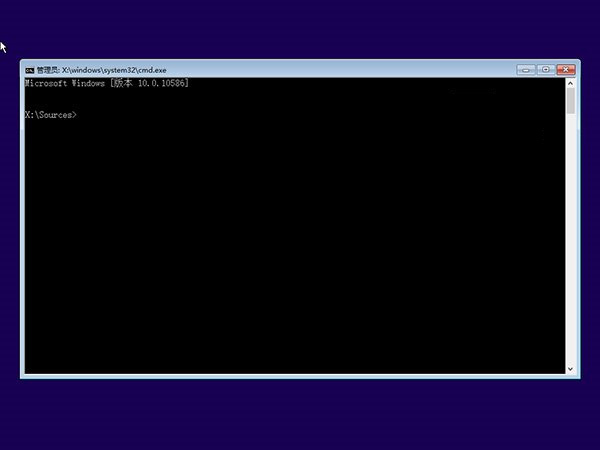
3、在命令提示符中可直接输入修复命令,不过因为PE下硬盘分区的盘符可能有差异,因此我们还需要先确定一下Windows被安装在哪个分区。先在命令提示符中输入notepad.exe回车打开记事本,如下图所示:
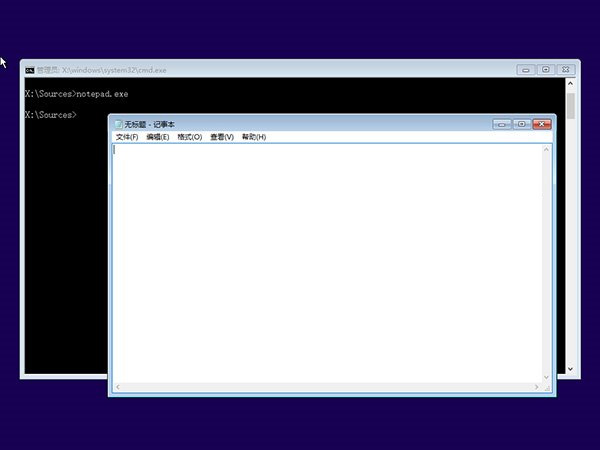
4、在记事本中点击文件——打开,如下图所示,点击“打开”对话框左侧的“此电脑(或计算机、这台电脑......)”:
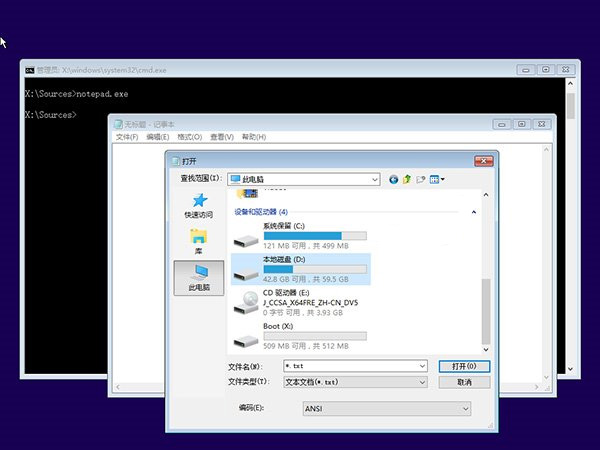
这里记下两个盘符,一个是启动分区盘符,这里即为系统保留分区,盘符为C;另一个就是安装Windows的分区,这里盘符为D。
5、记下盘符之后,关闭记事本,在命令提示符中输入下面的命令回车即可启动“一键修复”,注意根据实际情况修改命令中的盘符:sfc /scannow /offbootdir=C:\ /offwindir=D:\Windows。修复界面如下图所示:
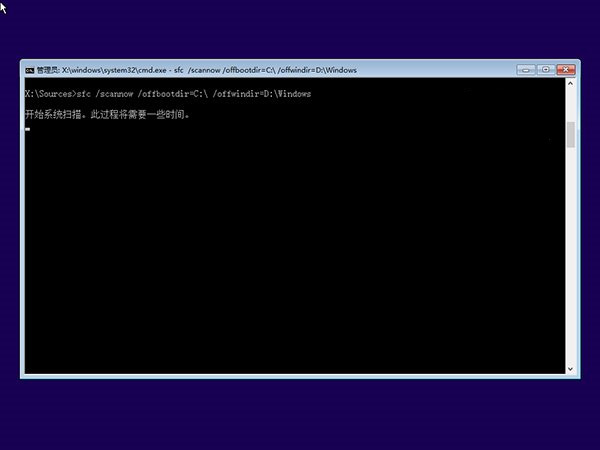
最笨下载(www.zuiben.com)提供最新最全的软件下载:常用软件下载、免费软件下载、电脑游戏下载、安卓软件下载中心、苹果软件下载中心、游戏下载等,免费下载软件游戏、常用软件下载就到最笨下载。